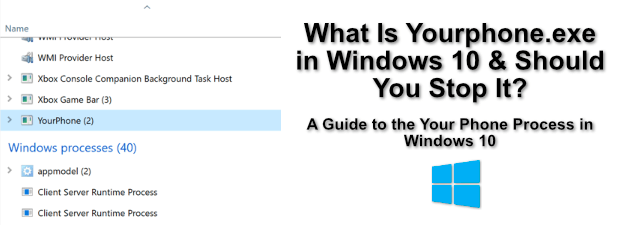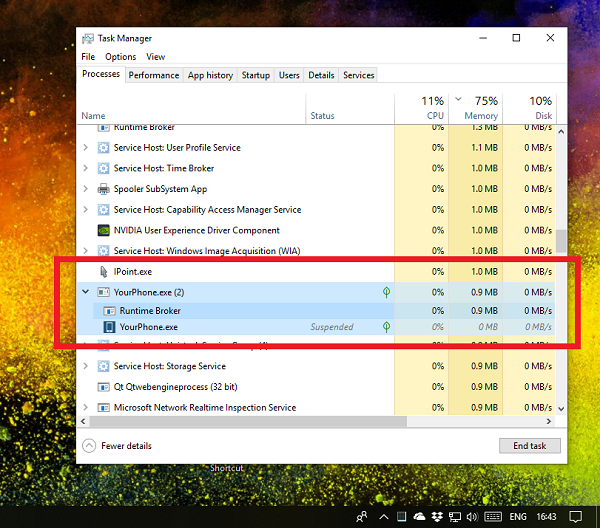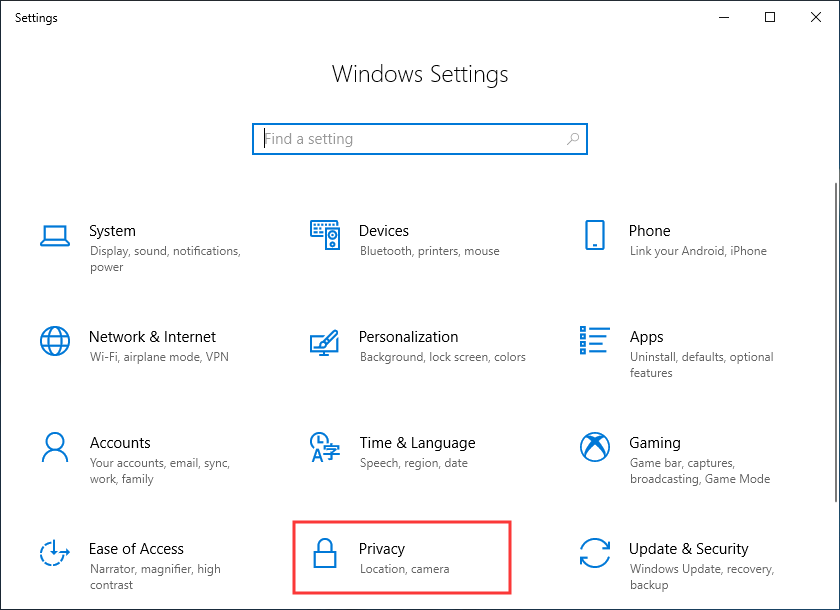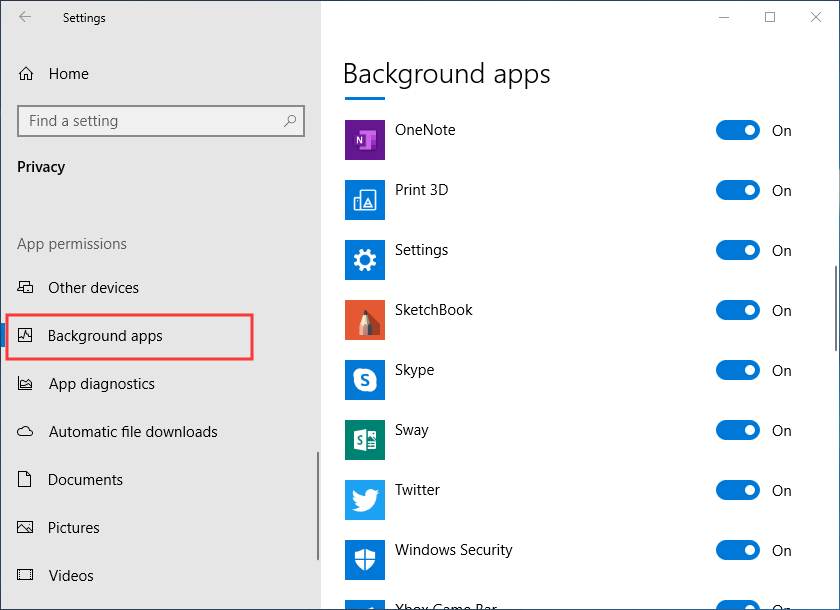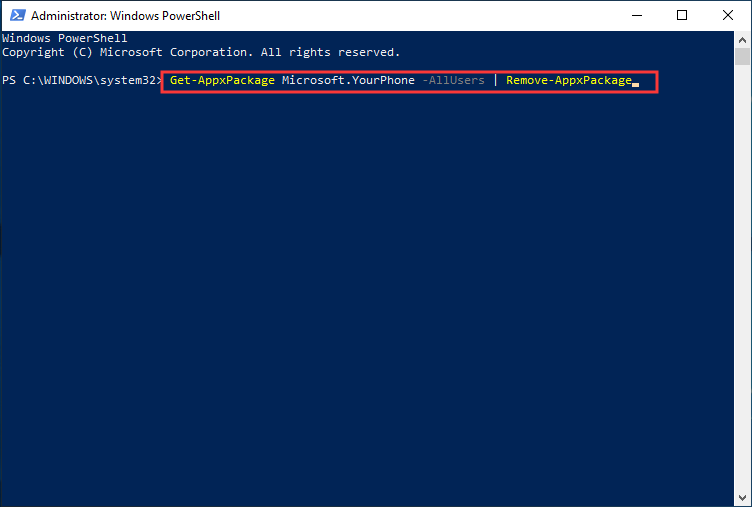Если вы перейдете в приложение «Настройки Windows 10», на нем будет видный значок Приложение для телефона . Эта опция позволяет вам подключить телефон к Windows 10 и получать уведомления прямо на рабочем столе. Теперь, если вы видите «YourPhone.exe» в диспетчере задач и задаетесь вопросом, является ли это вирусом, не беспокойтесь об этом.
Содержание
- Что такое процесс YourPhone.exe
- Отключить запуск YourPhone.exe в фоновом режиме
- Удалить приложение «Телефон» из Windows 10
Что такое процесс YourPhone.exe

Поскольку программа YourPhone.exe должна продолжать отправлять любые уведомления на телефон на рабочий стол, процесс постоянно работает. Используя это для приложений Microsoft, вы можете продолжить, где вы оставили на телефоне. Таким образом, поскольку вы продолжаете связывать приложения, вы получаете лучший опыт – при условии, что вы используете одну и ту же учетную запись Microsoft как на телефоне, так и на компьютере.
Процесс продолжает работать в фоновом режиме и иногда отображается в диспетчере задач. Тем не менее, если программа беспокоит вас, а вы не хотите этого, есть способы избавиться от этого.
Отключить запуск YourPhone.exe в фоновом режиме

Лучший способ отключить YourPhone.exe – остановить его работу в фоновом режиме.
- Откройте приложение «Настройки»> «Перейти к конфиденциальности»> «Фоновые приложения».
- Найдите приложение «Ваш телефон» в списке, нажмите на него и выберите «Дополнительные параметры».
- Затем отключите опцию для фоновых приложений.
Удалить приложение «Телефон» из Windows 10
Нажмите правой кнопкой мыши кнопку «Пуск» в углу и выберите Windows PowerShell ( Администратор) .
Введите следующую команду и нажмите Enter:
Get-AppxPackage Microsoft.YourPhone -AllUsers | Remove-AppxPackage
Команда полностью удалит Ваше приложение для телефона из Windows.
YourPhone.exe – это не вредоносная программа, а критически важная программа, предустановленная в Windows. Но если вы хотите быть уверенным вдвойне, отсканируйте всю систему с помощью хорошего антивирусного программного обеспечения.
Хотите знать об этих процессах, файлах или типах файлов?
Rundll32.exe | Windows.edb файлы | csrss.exe | Thumbs.db файлы | Файлы NFO и DIZ | Index.dat файл | Swapfile.sys, Hiberfil.sys & Pagefile.sys | Nvxdsync.exe | Svchost.exe | RuntimeBroker.exe | TrustedInstaller.exe | DLL или OCX файлы | StorDiag.exe | MOM.exe | Хост-процесс для задач Windows | ApplicationFrameHost.exe | ShellExperienceHost.exe | winlogon.exe | atieclxx.exe | Conhost.exe | JUCheck.exe | vssvc.exe | wab.exe | utcsvc.exe | ctfmon.exe | LSASS.exe | csrss.exe.
Если вы сидите за ПК с Windows и читаете эту статью, то вам здесь помогли различные системные процессы. Они помогли вам загрузить компьютер, создать графический пользовательский интерфейс, позволяющий входить в Windows, подключаться к Интернету, открывать веб-браузер и т. Д.
В Windows есть различные системные процессы и приложения, но большинство из них, вероятно, вам не знакомо. Один процесс, о котором вы, возможно, не слышали, — это yourphone.exe. В отличие от других системных процессов, таких как svchost.exeyourphone.exe — это новый системный процесс, представленный в Windows 10. Вот все, что вам нужно знать о нем.
Если вы видите, что процесс yourphone.exe (или аналогичный) запущен в диспетчере задач Windows, значит, вы работаете в Windows 10 и приложение «Ваш телефон» работает в фоновом режиме.
Приложение «Ваш телефон» — это относительно новая функция Windows, которая позволяет синхронизировать ваше устройство Windows со смартфоном или планшетом Android под управлением Android 7 или более поздней версии. Это позволяет вам читать уведомления вашего устройства, включая входящие сообщения, не глядя напрямую на ваше устройство Android.
Если вы являетесь пользователем iPhone или iPad, вы все равно можете использовать приложение «Ваш телефон», но вы ограничены общим доступом по ссылке в браузере, и в настоящее время другие функции недоступны. Для этого вам понадобится установленный Microsoft Edge на вашем iPhone или iPad.
Вы также можете обмениваться файлами и изображениями между своими устройствами, отвечать на текстовые сообщения со своего компьютера и многое другое. Это приложение Microsoft, поэтому вы можете продолжать его работу на своем компьютере.
Однако, если вы хотите отключить его, вы можете. Вы можете вручную остановить процесс yourphone.exe в диспетчере задач Windows или запретить его запуск в фоновом режиме в настройках Windows. Вы также можете полностью удалить его с помощью Windows PowerShell.
Как вручную остановить процесс Yourphone.exe
Если вы считаете, что на вашем компьютере запущен процесс yourphone.exe, и хотите его остановить, вы можете сделать это вручную с помощью диспетчера задач Windows.
- Для этого вам нужно открыть Диспетчер задач Windows, щелкнув правой кнопкой мыши панель задач в нижней части экрана. В меню параметров нажмите Диспетчер задач. Или нажмите Ctrl + Shift + Esc на клавиатуре, чтобы открыть его вручную.
- В окне диспетчера задач Windows найдите процесс «Ваш телефон». Если приложение открыто, оно будет отображаться как «Ваш телефон». Если он работает в фоновом режиме, вместо этого он может отображаться как Ваш телефон.
- Чтобы остановить процесс «Ваш телефон» или «Ваш телефон», щелкните его правой кнопкой мыши и выберите параметр «Завершить задачу».
Это завершит текущий процесс до следующей перезагрузки или до тех пор, пока вы не откроете приложение «Ваш телефон» вручную. Если вы используете функции своего телефона, это предотвратит работу приложения в фоновом режиме. Вы не будете получать уведомления или сообщения, синхронизируемые с вашего устройства Android, пока приложение не откроется снова.
Отключение приложения «Ваш телефон» в Windows 10
Завершение процесса yourphone.exe остановит работу приложения только до перезагрузки. Если вы хотите остановить его автоматическую загрузку в фоновом режиме при перезагрузке компьютера, вам необходимо отключить его в меню настроек Windows.
- Чтобы открыть параметры Windows, щелкните правой кнопкой мыши меню «Пуск» и выберите параметр «Параметры».
- В меню настроек окна нажмите Конфиденциальность> Фоновые приложения. Отсюда будет указан список приложений, которые могут работать в фоновом режиме. Найдите приложение «Ваш телефон», прокрутив список справа. Чтобы отключить его, щелкните ползунок рядом с ним до положения «Выкл.».
После отключения приложение «Ваш телефон» больше не сможет работать в фоновом режиме. В следующий раз, когда вы перезагрузите компьютер, приложение больше не будет отображаться в списке процессов диспетчера задач Windows, пока вы сами не откроете его.
Если вы никогда не используете приложение, оно никогда не появится, пока вы его не откроете. Это оставит его отключенным, но готовым к использованию, если вы передумаете в будущем.
Удаление приложения «Ваш телефон» (Yourphone.exe) с помощью Windows PowerShell
Отключение приложения «Ваш телефон» путем прекращения его работы в фоновом режиме оставит его отключенным, но вы все равно сможете открыть его вручную. Если вы хотите полностью удалить его, вам потребуется для этого использовать Windows PowerShell.
Хотя обычно не рекомендуется удалять встроенные компоненты Windows, это приложение безопасно. Это не основной компонент системы, поэтому он не должен влиять на другие функции. Если его удалить, вы не сможете синхронизировать Android-устройство с Windows, но вы можете переустановить приложение из Магазин Microsoft потом.
- Чтобы удалить yourphone.exe, вам нужно открыть окно PowerShell с правами администратора. Для этого щелкните правой кнопкой мыши меню «Пуск» и выберите параметр Windows PowerShell.
- В окне Windows PowerShell вы можете запустить команду, которая остановит работу компонентов, используемых для вашего телефона (включая yourphone.exe). Для этого введите Get-AppxPackage Microsoft.YourPhone -AllUsers | Remove-AppxPackage и нажмите Enter.
- Вы не увидите никаких подтверждений того, что приложение «Ваш телефон» было удалено. Если команда выполнена успешно, ответ в окне PowerShell не будет записан. После этого вам также может потребоваться удалить установочные файлы для приложения «Ваш телефон». Вы можете получить доступ к этим файлам, открыв папку C: Program Files WindowsApps в проводнике Windows.
- В папке C: Program Files WindowsApps найдите дополнительную папку, которая начинается с Microsoft.YourPhone (например, Microsoft.YourPhone_1.20081.117.0_x64__8wekyb3d8bbwe). Имя папки изменится в зависимости от версии приложения, установленной на вашем ПК. В списке может быть несколько папок с тегом Microsoft.YourPhone, поэтому ищите папку, содержащую тег системной архитектуры (например, x64).
- Чтобы удалить папку, щелкните ее правой кнопкой мыши и нажмите Удалить. Это приведет к удалению всех файлов приложения «Ваш телефон», включая файл yourphone.exe.
- Возможно, вам потребуется нажать «Продолжить» во всплывающем окне «Доступ к папке запрещен», чтобы дать разрешение на удаление папки.
- Если папка не удаляется, вы можете принудительно удалить ее с помощью команды Windows PowerShell. Для этого введите Remove-Item -path «C: Program Files WindowsApps Microsoft.YourPhone_1.20081.117.0_x64__8wekyb3d8bbwe» и нажмите Enter. Сначала замените путь Microsoft.YourPhone на правильный путь для вашего ПК, в зависимости от версии приложения. После выполнения команды нажмите Y, чтобы подтвердить удаление.
Если команда выполнена успешно, папку (и все содержащиеся в ней файлы) следует удалить. Если команда возвращает ошибку, убедитесь, что приложение «Ваш телефон» еще не запущено, а затем используйте тег -Force в конце команды, чтобы заставить Windows удалить все файлы вашего телефона.
Понимание основных системных процессов в Windows 10
Другие системные процессы, такие как msmpeng.exe, считаются жизненно важными компонентами вашей установки Windows 10, и их остановка или удаление может привести к прекращению работы Windows. К счастью, приложение «Ваш телефон» не так важно, поэтому, если вы действительно хотите удалить его, вы можете, хотя лучше просто отключить его и оставить на месте.
Если вас беспокоят процессы в диспетчере задач Windows, с которыми вы не знакомы, вам, вероятно, следует выполнить сканирование на наличие вредоносных программ, чтобы убедиться, что ваш компьютер по-прежнему в безопасности. Если у вас не установлена антивирусная защита, вы можете использовать множество бесплатных инструментов для удаления антивируса, включая встроенный инструмент безопасности Windows.

Также покажу несколько способов удаления yourphone.exe из Windows 10.
Your Phone — что это такое? (Ваш Телефон)
Ваш Телефон — программа, позволяющая запускать установленные на смартфоне Android приложения и управлять ими. Поддержка iOS также присутствует, но ограничено. Your Phone Companion — название версии именно для OS Android.
Примерный принцип работы:
Важно понимать:
- Для платформы Windows программу можно скачать бесплатно в официальном магазине Microsoft Store.
- На смартфоне для работы Your Phone необходимо установить лаунчер от Microsoft.
- Поддерживается версия Android 7 Nougat и выше.
Раньше было другое похожее приложение — Phone Companion, помогающее только синхронизировать некоторые файлы между компьютером и смартфоном.
В некотором смысле Your Phone — аналог функции Непрерывность, появившейся в iOS 8 и macOS X Yosemite (Apple). Функция позволяет перетаскивать файлы мышкой (Drag and drop), отвечать на смски с ПК и даже использовать один буфер обмена на нескольких устройствах. Возможно некоторые функции или все — приложение Your Phone получит в будущих версиях.
Your Phone позволяет совершать/управлять звонками прямо из компьютера. Нужно только в настройках включить поддержку, после чего в главном меню слева появится пункт Calls, при выборе которого — отобразится панель набора номера и поле поиска контактов.
Внешний вид программы (Recent Photos переводится как Последние Фотографии):
Внизу присутствуют две кнопки:
- Settings — открыть настройки.
- Feedback — отправить отзыв, пожелание, указать на баг.
Функция появилась в обновлении Windows 10, появившееся 2 октября 2018 года. Хотя тестирование было начато еще в Insider Preview Build 17728.
Your Phone — основные функции
- Показывает на ноутбуке/планшете сообщения, фото, файлы и другие данные смартфона.
- Доступна синхронизация уведомлений и приложений между ПК и мобильным устройством. Простыми словами, когда на телефоне придет уведомление, вы его мгновенно сможете увидеть на ПК.
- Можно отвечать на текстовые сообщения SMS.
- Умеет автоматически синхронизировать фотографии телефона с компьютером.
- Копирование фото путем простого перетаскивания. Возможно касается и других типов контента.
- На iPhone можно например отправить открытую веб-страницу на ПК для продолжения просмотра.
Пример — отображение уведомлений (Notifications) с телефона Galaxy S9:
Процесс Yourphone.exe — как отключить/удалить?
В Windows приложение работает под названием Yourphone.exe. Нагрузки на процессор создавать не должно. Однако некоторые интересуются — как отключить.
Есть три варианта:
- Удалить программу Ваш телефон штатными средствами из списка установленного софта.
- Удалить, используя консоль PowerShell.
- Отключить в системных настройках Windows.
Разберем каждый.
Простое удаление. Откройте окно Параметры (Win + I), нажмите Приложения. В списке установленного ПО выберите Ваш телефон (YourPhone), нажмите Удалить:
Удаление через PowerShell. Продвинутый способ — нажмите правой кнопкой по значку Пуск, выберите пункт Windows PowerShell (администратор). Введите команду:
Get-AppxPackage Microsoft.YourPhone -AllUsers | Remove-AppxPackage
Нажмите Enter. Удаление не займет много времени.
Отключение. Откройте Пуск, нажмите кнопку Параметры (шестеренка). Далее откройте раздел Конфиденциальность, в списке слева — Фоновые приложения. Найдите в списке Ваш телефон, переключите ползунок:
В данном списке можно отключить фоновую работу и других приложений, которые вам не нужны.
Заключение
Главное выяснили:
- Your Phone — в некотором смысле инструмент удаленного управления смартфоном из под Windows.
- Основная цель — упростить использование телефона при работе за компьютером. Отвечать на звонки, отправлять СМС, запуск мобильных приложений теперь доступен непосредственно из среды OS Windows.
- При необходимости можно отключить либо деинсталлировать программу штатными средствами.
Удачи.
На главную!
22.09.2019
Некоторые пользователи задавались вопросом, что представляет собой процесс YourPhone.exe в Windows 10. Это, как некоторые теперь могут догадаться, процесс Your Phone, который отправляет уведомления с мобильных телефонов на настольные компьютеры Windows.
Ваш телефон — это приложение UWP, включенное в Windows 10 1903. Это приложение Microsoft, которое синхронизирует Windows 10 с телефонами Android и iOS.
Он позволяет пользователям синхронизировать фотографии на устройствах Windows 10, Android и Apple. Кроме того, пользователи могут использовать «Ваш телефон» для отправки SMS-сообщений с настольного компьютера или ноутбука.
Является ли Your Phone exe вирусом?
Как упоминалось ранее, «Ваш телефон» — это фоновое приложение, которое интегрирует Windows с мобильными устройствами. Следовательно, это не вирус, и вам не о чем беспокоиться.
Но если вы все еще хотите отключить приложение, мы покажем вам лучшие способы сделать это в этом руководстве.
Как отключить Yourphone.exe в Windows 10?
1. Используйте приложение «Настройки»
- Нажмите Windows клавишу + S , введите фон и выберите параметр «Фоновые приложения».
- Прокрутите вниз до приложения «Ваш телефон».
- Теперь переключите переключатель перед ним назад, чтобы отключить его.
- Наконец, закройте приложение «Настройки» и перезагрузите компьютер.
Первый способ отключить Microsoft yourphone.exe — отключить его в фоновых приложениях. При этом приложение перестанет использовать ваши ресурсы и не будет отображаться в диспетчере задач.
2. Завершите процесс в диспетчере задач.
- Нажмите Windows клавишу + X и выберите опцию «Диспетчер задач».
- Щелкните правой кнопкой мыши Ваш телефон в разделе процессов.
- Теперь выберите Завершить задачу.
Если yourphone.exe запущен, вы можете навсегда отключить его в диспетчере задач, выполнив описанные выше действия.
3. Сбросить приложение
- Нажмите Windows клавишу + I и выберите опцию «Приложения».
- Прокрутите вниз и нажмите «Ваш телефон» на правой панели.
- Теперь нажмите «Дополнительные параметры» под ним.
- Наконец, нажмите кнопку «Сброс» и дождитесь завершения процесса.
Иногда вам может понадобиться отключить yourphone.exe, потому что он потребляет слишком много ресурсов или возникла проблема. Лучше всего сбросить приложение, и оно должно вернуться в нормальное состояние.
4. Полностью удалите приложение
- Нажмите Windows клавишу, введите powershell и выберите «Запуск от имени администратора» в Windows PowerShell.
- Введите команду ниже и нажмите Enter , чтобы запустить ее:
Get-AppxPackage Microsoft.YourPhone -AllUsers | Remove-AppxPackage - Теперь подождите, пока команда завершит выполнение, и приложение будет удалено.
Если по какой-то причине вы хотите удалить yourphone.exe в Windows 10 и 11, вам нужно всего лишь выполнить приведенные выше команды. К счастью, вы можете загрузить его в Microsoft Store, если возникнет такая необходимость.
Могу ли я удалить Your Phone exe?
Ваш телефон не является важным процессом Windows, поэтому вы можете отключить или удалить его. Мы показали, как удалить приложение в решении 4 выше.
Таким образом, вы всегда можете выполнить шаг, если вам нужно.
Таким образом, пользователи могут отключить процесс YourPhone.exe в Windows 10. Это руководство будет вам полезно, если вы также хотите полностью удалить приложение.
Не стесняйтесь сообщить нам о решении, которое помогло вам решить эту проблему, в комментариях ниже.
На чтение 2 мин. Просмотров 6.8k. Опубликовано 03.09.2019
Некоторым пользователям было интересно, что представляет собой процесс YourPhone.exe в Windows 10. Это, как некоторые теперь могут догадаться, процесс Your Phone, который отправляет уведомления с мобильных телефонов на рабочие столы Windows. Будьте уверены, это обычно не подозрительная программа.
Ваш телефон – это приложение UWP, включенное в Windows 10 1903. Это приложение Microsoft, которое синхронизирует Windows 10 с телефонами Android и iOS. Он позволяет пользователям синхронизировать фотографии на устройствах Windows 10, Android и Apple. Кроме того, пользователи могут использовать Ваш телефон для отправки SMS-сообщений с настольного компьютера или ноутбука Windows 10. Таким образом, приложение интегрирует Windows с мобильными устройствами.
Содержание
- Является ли процесс YourPhone.exe в Windows 10 вирусом?
- 1. Как отключить процесс YourPhone.exe
- 2. Удалите приложение YourPhone
Является ли процесс YourPhone.exe в Windows 10 вирусом?
- Как отключить процесс YourPhone.exe
- Удалите приложение YourPhone
1. Как отключить процесс YourPhone.exe
Однако YourPhone.exe будет тратить немного оперативной памяти для пользователей, которые не используют приложение YourPhone. Пользователи могут экономить системные ресурсы, отключая процесс YourPhone.exe вместе с другими процессами приложения UWP, которые им не нужны. Вот как пользователи могут отключить процесс YourPhone.exe в Windows 10:
- Откройте окно поиска Windows 10, нажав клавишу Windows + S.
- Введите «фоновые приложения» в поле «Введите здесь для поиска».
-
Нажмите «Фоновые приложения», чтобы открыть «Настройки», как показано ниже.
-
Прокрутите вниз до приложения «Ваш телефон».
- Отключите опцию «Ваш телефон».
- После этого закройте настройки.
- Затем перезапустите Windows.
2. Удалите приложение YourPhone
Кроме того, пользователи могут удалить Ваш телефон, чтобы гарантировать, что его процессы не потребляют системные ресурсы. Однако пользователи не могут удалить Ваш телефон через настройки в Windows 10 1903, так как это встроенное приложение. Таким образом, пользователям необходимо удалить приложение с помощью PowerShell следующим образом.
- Откройте окно поиска Cortana.
- Введите ключевое слово «PowerShell» в поле «Введите здесь для поиска».
- Щелкните правой кнопкой мыши Windows PowerShell, чтобы открыть ее контекстное меню, и выберите параметр Запуск от имени администратора .
-
После этого введите Get-AppxPackage Microsoft.YourPhone -AllUsers | Удалите-AppxPackage в PowerShell и нажмите клавишу возврата.
- Перезагрузите Windows после удаления телефона.
Таким образом, пользователи могут отключить процесс YourPhone.exe в Windows 10. Пользователи могут также отключить другие процессы приложения UWP, чтобы освободить системные ресурсы.
На чтение 4 мин Опубликовано 08.06.2019
Обладатели программного обеспечения Windows 10, перейдя в приложение «Настройки» (на англ. Settings app), могут увидеть там значок «Ваш телефон» (на англ. Yourphone). Многие обнаружив его в диспетчере задач, начинают паниковать, предполагая, что это вирус. Вам не о чем беспокоиться, поскольку это всего лишь новое приложение в сборке, которую предлагают на Windows 10. Мы подробнее расскажем, что означает процесс Yourphone.exe и как его удалить из компьютера.
Содержание
- Что это за процесс?
- Краткий гайд по настройке приложения «Ваш телефон»
- Как удалить процесс yourphone.exe из компьютера?
- Удаление через PowerShell
- Заключение
Что это за процесс?
«Yourphone.exe» — это приложение, которое было выпущено разработчиками Microsoft для 10 версии Windows. Оно позволяет синхронизировать ваш компьютер с телефонами Android и iOS. Возможности интеграции Windows с мобильными устройствами, открывающиеся пользователю:
- Позволяет пользователям синхронизировать фотографии на устройствах Windows 10, Андройд и Apple.
- Возможность использовать Ваш телефон для отправки уведомление (сообщение, звонок) с настольного компьютера или ноутбука Windows 10.
- Легкий процесс копирования файлов из памяти мобильного телефона, который можно осуществлять с помощью простого перетаскивания.
- Просмотр Интернет страниц.
Синхронизация работает при использовании одной и той же учетной запись Microsoft как на телефоне, так и на компьютере.
Краткий гайд по настройке приложения «Ваш телефон»
Если вы работаете в приложении «Ваш телефон» первый раз, то необходимо провести его небольшую настройку:
- Отыщите на своем ПК приложение («Пуск» → «Ваш телефон»).
- Зайдите в свою учетную запись Microsoft.
- Для того, чтобы приложение для синхронизации Вам перешло на телефон, введите в панели на ПК свой номер телефона. Следует упомянуть, что для Android отправляется приложение «Диспетчер вашего телефона», а для IOS подходит приложение «Microsoft Edge». Получив сообщение на телефон, откройте ссылку и заинсталируйте полученное приложение.
- Далее требуется выполнить все инструкции по установке, которые будут появляться на экране и войти в учетную запись. Для этого требуется ввести такие же данные, как и для ПК.
- Последним шагом является подтверждение доступа к информации на вашем телефоне.
К счастью, приложение хорошо оптимизировано под мобильные OS. Синхронизация работает быстро и полученное СМС моментально будет отображено на экране «Уведомлений» справа. Единственный нюанс — мобильная программка ест очень много заряда, потому как постоянно работает в фоне.
Как удалить процесс yourphone.exe из компьютера?
Удаление приложения yourphone.exe из памяти компьютера можно осуществить двумя способами. Самый простой: скачайте любую программу для очистки вашего ПК, например, CCleaner. С ее помощью найдите в списке программу «YourPhone» и удалите ее. Кстати, это же можно сделать и через стандартное меню удаления программ.
Вы можете и просто отключить фоновую работу YourPhone. Для этого выбираем Пуск и жмем там на Параметры (шестеренка). Дальше откройте «Конфиденциальность» и в списке слева выберите «Фоновые приложения». В списке найдите «Ваш телефон» и снимите ползунок. Заодно проверьте активность других программ.
Удаление через PowerShell
- Откройте меню «Пуск» и введите «PowerShell» в поле поиска.
- Щелкните правой кнопкой мыши Windows PowerShell, чтобы открыть ее контекстное меню, и выберите параметр «Запуск от имени администратора».
- После этого введите Get-AppxPackage Microsoft.YourPhone -AllUsers | Remove-AppxPackage и нажмите загрузку.
- Дождитесь пока программа удалится из памяти вашего устройства.
Стирание «Ваш телефон» через PowerShell
Заключение
При желании вернуть обратно на ПК данное приложение, скачайте его из Microsoft Store. Весит она не много, около 32 Мб. Следует отметить, что программа Yourphone.exe может появится после удаления снова, если вы со временем подгрузите апдейты для своей сборки.
Хотите узнать, что это за программа — Yourphone.exe? Откуда процесс и как его удалить? Давайте разбираться.
Пользователи компьютеров с операционной системой Windows 10 при переходе в раздел «Настройки» (Settings app – англ.), замечают параметр «Ваш телефон» (Your phone – англ.). У некоторых возникает беспокойство по поводу того, что это может быть вирус. На самом деле это приложение в новой сборке Windows10.
Откуда взялся этот процесс?
Yourphone.exe – это полезное приложение от компании Microsoft, которое дает возможность синхронизировать компьютер со смартфоном, работающим как на Android, так и на iOS. При этом соответственно на самом компьютере должна быть установлена операционная система Windows10, без нее приложения не будет.
Благодаря Yourphone.exe вы сможете:
- видеть свои фото и видео одновременно на компьютере с Windows 10, а также на смартфоне от Apple или Android;
- отправлять сообщения с ноутбука или компьютера на ОС Windows 10, но через смартфон;
- управлять файлами на смартфоне, откуда их можно копировать на компьютер обычным перетаскиванием между окнами;
- пользоваться интернетом и сохранять браузерные закладки.
Все это становится доступным после авторизации учетной записи Microsoft на телефоне и компьютере.
Как настроить такое приложение?
- В меню «Пуск» выберите раздел «Ваш телефон».
- Авторизуйтесь, в вашей учетной записи Microsoft.
- Чтобы начать процесс синхронизации, нужно ввести номер вашего телефона, после чего придет сообщение с предложением установить приложение. Для устройств с системой Android это будет «Диспетчер вашего телефона», а для смартфонов на iOS — «Microsoft Edge». Перейдя по ссылке, установите это приложение.
- После скачивания и установки следуйте инструкциям приложения, пройдет стандартная процедура авторизации Microsoft, как на компьютере.
- Разрешите доступ приложению к данным в вашем смартфоне.
Приложение достаточно хорошо оптимизировано для операционной системы iOS. Быстрая синхронизация, моментальное отображение полученных сообщений и уведомлений. Недостаток – оно работает в фоновом режиме постоянно, поэтому это заметно сказывается на потреблении энергии аккумулятора смартфона.
Как удалить приложение?
Если вы хотите избавиться от программы, у вас есть два варианта:
- Стандартное удаление через Панель управления Windows.
- С помощью сервисных программ, например, CCleaner, которые позволяют очищать компьютер от ненужных файлов и удалять устаревшие программы.
Yourphone.exe можно также отключить, чтобы остановить его фоновую работу. Для этого в меню «Пуск» выберите «Параметры» → «Конфиденциальность» → «Фоновые приложения». В списке приложений находим «Ваш телефон» и снимаем флажок.
Не забудьте проверить и другие активные программы, лишние лучше отключить, чтобы повысить производительность компьютера.
Удаление Yourphone.exe с помощью PowerShell
Это еще один способ:
- В главном меню «Пуск» наберите в поисковом запросе «PowerShell».
- Выберите «Windows PowerShell», наведя на него курсор, и кликните этот раздел, нажав на правую кнопку мыши. В выпавшем меню нам понадобится пункт «Запуск от имени администратора».
- Пропишите строку «Get-AppxPackage Microsoft.YourPhone -AllUsers | Remove-AppxPackage» и запустите процесс.
- Подождите, пока закончится процесс удаления программы.
Приложение можно будет установить снова, скачав его в Microsoft Store. Объем файлов программы около 32 Мб. Обратите внимание, что если в процессе пользования программой были скачаны обновления для нее, то программа может снова появиться в вашем устройстве.
Теперь вы знаете, что это за программа — Yourphone.exe и как удалить этот процесс. Если у вас остались еще вопросы по этой теме, пишите в комментариях.
( 4 оценки, среднее 5 из 5 )
Некоторые пользователи приходят в ужас, видя в диспетчере задач процесс под названием YourPhone.exe. Возможно, вы один из них и задаетесь вопросом, что это такое и безопасно ли его удалить. Читайте дальше, чтобы узнать больше.
YourPhone.exe это процесс, который запускает Ваш телефон приложение на вашем компьютере с Windows. Если вы не используете приложение или не помните, как его устанавливали, это не ваша вина. Приложение предустановлено в последних версиях Windows 10.
Так что нет. Это не вредоносная программа или какой-либо тип вируса. Он продолжает работать в фоновом режиме вашей системы Windows, потому что приложению «Ваш телефон» он необходим для связи с вашим устройством Android или iOS.
YourPhone.exe связывает ваш мобильный телефон с компьютером, если вы хотите использовать разблокировку на разных устройствах. Вы даже можете синхронизировать свои фотографии и уведомления о сообщениях на своем ПК с Windows 10 и телефоне Android или iOS. Все это возможно, если YourPhone.exe работает в фоновом режиме.
Однако, если вы не используете приложение, вы можете сэкономить некоторые ресурсы, если полностью отключите запуск процесса.
Как остановить запуск YourPhone.exe в фоновом режиме в Windows 10
Если вы не используете приложение «Ваш телефон» для подключения мобильного телефона к компьютеру с Windows 10, выполните следующие действия, чтобы отключить выполнение процесса в фоновом режиме.
- В меню «Пуск» Windows щелкните правой кнопкой мыши и выберите «Параметры».
- Выберите «Конфиденциальность» в меню «Настройки».
- Найдите раздел «Фоновые приложения».
- В списке фоновых приложений прокрутите вниз, пока не найдете приложение «Ваш телефон».
- Отключите переключатель для приложения.
Сделав это, вы снова отключили работу процесса YourPhone.exe в фоновом режиме. Новые настройки вступят в силу после того, как вы выйдете из системы и войдете снова.
Однако, если вы не планируете использовать приложение «Ваше приложение» в ближайшем будущем, лучше полностью удалить его со своего компьютера. Следуйте приведенным ниже инструкциям по удалению приложения «Ваш телефон» с компьютера.
Как удалить приложение для телефона из Windows 10
Ваш телефон — это приложение универсальной платформы Windows, поэтому его нельзя удалить непосредственно из «Установка и удаление программ» или в настройках приложения. С другой стороны, вы можете использовать Windows Powershell, чтобы сделать всю работу за вас.
Следуй этим шагам:
- В меню «Пуск» введите Windows Powershell.
- Щелкните правой кнопкой мыши Windows Powershell и выберите Запуск от имени администратора.
- Чтобы удалить приложение, введите следующую команду:
Get-AppxPackage Microsoft.YourPhone для всех пользователей | Удалить-AppxPackage
- Уведомление о ходе развертывания появляется и исчезает.
- После этого приложение «Ваш телефон» будет удалено с вашего компьютера с Windows 10.
Вот и все! Вы можете проверить, успешно ли был удален Ваш телефон, набрав «Ваш телефон» в строке поиска в меню «Пуск». Если вы когда-нибудь решите попробовать свой телефон, вы можете легко переустановить его из Microsoft Store.
Содержание
- Что такое процесс YourPhone.exe в Windows 10? [ОБЪЯСНЕНИЕ]
- Является ли процесс YourPhone.exe в Windows 10 вирусом?
- 1. Как отключить процесс YourPhone.exe
- 2. Удалите приложение YourPhone
- Что такое процесс YourPhone.exe в Windows 10? Я должен удалить это?
- Что такое процесс YourPhone.exe
- Отключить запуск YourPhone.exe в фоновом режиме
- Удалить приложение «Телефон» из Windows 10
- Your Phone — что это за процесс? (Windows 10)
- Your Phone — что это такое? (Ваш Телефон)
- Your Phone — основные функции
- Процесс Yourphone.exe — как отключить/удалить?
- Заключение
- Что такое YourPhone.exe и как его остановить?
- Отключите YourPhone.exe, чтобы он не работал в фоновом режиме.
- Так я должен удалить Yourphone.exe?
- Чтобы удалить телефон под Windows 10, выполните следующие действия.
- Приложение «Ваш телефон» на Windows 10
- Что это такое
- Как настроить
- Как пользоваться
Что такое процесс YourPhone.exe в Windows 10? [ОБЪЯСНЕНИЕ]
Некоторым пользователям было интересно, что представляет собой процесс YourPhone.exe в Windows 10. Это, как некоторые теперь могут догадаться, процесс Your Phone, который отправляет уведомления с мобильных телефонов на рабочие столы Windows. Будьте уверены, это обычно не подозрительная программа.
Ваш телефон – это приложение UWP, включенное в Windows 10 1903. Это приложение Microsoft, которое синхронизирует Windows 10 с телефонами Android и iOS. Он позволяет пользователям синхронизировать фотографии на устройствах Windows 10, Android и Apple. Кроме того, пользователи могут использовать Ваш телефон для отправки SMS-сообщений с настольного компьютера или ноутбука Windows 10. Таким образом, приложение интегрирует Windows с мобильными устройствами.
Является ли процесс YourPhone.exe в Windows 10 вирусом?
1. Как отключить процесс YourPhone.exe
Однако YourPhone.exe будет тратить немного оперативной памяти для пользователей, которые не используют приложение YourPhone. Пользователи могут экономить системные ресурсы, отключая процесс YourPhone.exe вместе с другими процессами приложения UWP, которые им не нужны. Вот как пользователи могут отключить процесс YourPhone.exe в Windows 10:
2. Удалите приложение YourPhone
Кроме того, пользователи могут удалить Ваш телефон, чтобы гарантировать, что его процессы не потребляют системные ресурсы. Однако пользователи не могут удалить Ваш телефон через настройки в Windows 10 1903, так как это встроенное приложение. Таким образом, пользователям необходимо удалить приложение с помощью PowerShell следующим образом.
Источник
Что такое процесс YourPhone.exe в Windows 10? Я должен удалить это?
Что такое процесс YourPhone.exe
Поскольку программа YourPhone.exe должна продолжать отправлять любые уведомления на телефон на рабочий стол, процесс постоянно работает. Используя это для приложений Microsoft, вы можете продолжить, где вы оставили на телефоне. Таким образом, поскольку вы продолжаете связывать приложения, вы получаете лучший опыт – при условии, что вы используете одну и ту же учетную запись Microsoft как на телефоне, так и на компьютере.
Процесс продолжает работать в фоновом режиме и иногда отображается в диспетчере задач. Тем не менее, если программа беспокоит вас, а вы не хотите этого, есть способы избавиться от этого.
Отключить запуск YourPhone.exe в фоновом режиме
Лучший способ отключить YourPhone.exe – остановить его работу в фоновом режиме.
Удалить приложение «Телефон» из Windows 10
Введите следующую команду и нажмите Enter:
Команда полностью удалит Ваше приложение для телефона из Windows.
YourPhone.exe – это не вредоносная программа, а критически важная программа, предустановленная в Windows. Но если вы хотите быть уверенным вдвойне, отсканируйте всю систему с помощью хорошего антивирусного программного обеспечения.
Хотите знать об этих процессах, файлах или типах файлов?
Источник
Your Phone — что это за процесс? (Windows 10)

Также покажу несколько способов удаления yourphone.exe из Windows 10.
Your Phone — что это такое? (Ваш Телефон)
Ваш Телефон — программа, позволяющая запускать установленные на смартфоне Android приложения и управлять ими. Поддержка iOS также присутствует, но ограничено. Your Phone Companion — название версии именно для OS Android.
Примерный принцип работы:
Раньше было другое похожее приложение — Phone Companion, помогающее только синхронизировать некоторые файлы между компьютером и смартфоном.
В некотором смысле Your Phone — аналог функции Непрерывность, появившейся в iOS 8 и macOS X Yosemite (Apple). Функция позволяет перетаскивать файлы мышкой (Drag and drop), отвечать на смски с ПК и даже использовать один буфер обмена на нескольких устройствах. Возможно некоторые функции или все — приложение Your Phone получит в будущих версиях.
Your Phone позволяет совершать/управлять звонками прямо из компьютера. Нужно только в настройках включить поддержку, после чего в главном меню слева появится пункт Calls, при выборе которого — отобразится панель набора номера и поле поиска контактов.
Внешний вид программы (Recent Photos переводится как Последние Фотографии):
Внизу присутствуют две кнопки:
Функция появилась в обновлении Windows 10, появившееся 2 октября 2018 года. Хотя тестирование было начато еще в Insider Preview Build 17728.
Your Phone — основные функции
Пример — отображение уведомлений (Notifications) с телефона Galaxy S9:
Процесс Yourphone.exe — как отключить/удалить?
В Windows приложение работает под названием Yourphone.exe. Нагрузки на процессор создавать не должно. Однако некоторые интересуются — как отключить.
Простое удаление. Откройте окно Параметры (Win + I), нажмите Приложения. В списке установленного ПО выберите Ваш телефон (YourPhone), нажмите Удалить:
Удаление через PowerShell. Продвинутый способ — нажмите правой кнопкой по значку Пуск, выберите пункт Windows PowerShell (администратор). Введите команду:
Нажмите Enter. Удаление не займет много времени.
Отключение. Откройте Пуск, нажмите кнопку Параметры (шестеренка). Далее откройте раздел Конфиденциальность, в списке слева — Фоновые приложения. Найдите в списке Ваш телефон, переключите ползунок:
В данном списке можно отключить фоновую работу и других приложений, которые вам не нужны.
Заключение
Источник
Что такое YourPhone.exe и как его остановить?
Обновление: Перестаньте получать сообщения об ошибках и замедляйте работу своей системы с помощью нашего инструмента оптимизации. Получите это сейчас на эту ссылку
В прошлом году Microsoft запустила приложение Your Phone для пользователей Windows 10, чтобы пользователи Android и iPhone могли синхронизировать свои устройства с ПК. Приложение имеет большой потенциал, но оно все еще находится в стадии разработки и не всегда работает так, как должно.
Если вы видите YourPhone.exe процесс на вашем ПК, это приложение Microsoft Your Phone. Он работает в фоновом режиме, чтобы оставаться синхронизированным с вашим мобильным устройством. Однако, если вы не часто используете приложение или если вы не хотите использовать его из-за проблем с производительностью, вы можете удалить его со своего компьютера.
Отключите YourPhone.exe, чтобы он не работал в фоновом режиме.
Так я должен удалить Yourphone.exe?
У вас есть устройство iOS или Android?
Нет? Затем вы можете удалить Yourphone.exe.
Хотите синхронизировать свой телефон с устройством Windows 10?
Нет? Затем вы можете удалить Yourphone.exe.
Вы сказали да дважды?
Тогда вам не нужно удалять приложение.
Если вы зайдете в Пуск в Windows 10 и выполните поиск Yourphone.exe, вы можете выполнить шаги приложения.
Чтобы удалить телефон под Windows 10, выполните следующие действия.
С PowerShell вы можете удалять другие приложения, поставляемые с операционной системой. К ним относятся календарь и почта, калькулятор, Facebook и многое другое.
CCNA, веб-разработчик, ПК для устранения неполадок
Я компьютерный энтузиаст и практикующий ИТ-специалист. У меня за плечами многолетний опыт работы в области компьютерного программирования, устранения неисправностей и ремонта оборудования. Я специализируюсь на веб-разработке и дизайне баз данных. У меня также есть сертификат CCNA для проектирования сетей и устранения неполадок.
Источник
Приложение «Ваш телефон» на Windows 10
Приложение «Ваш телефон» — это одна из новых функций, которые появились в операционной системе Windows 10. Данное приложение позволяет тесно интегрировать мобильный телефон на базе Android или iOS (iPhone) и обычный Windows-компьютер и управлять многими функциями телефона прямо с ПК. В этом материале мы расскажем о том, что такое «Ваш телефон» на компьютере с Windows 10, как его настроить и как им пользоваться.
Что это такое

Приложение «Ваш телефон» появилось в Windows 10 после обновления October 2018 Update (версия 1809). Поэтому для того, чтобы начать его использовать нужно сначала обновить Windows 10 до указанной версии. Кроме этого, приложение требует, чтобы на телефоне была установлен Android 7.0 или более свежая версия этой операционной системы. Также для работы на мобильное устройство необходимо будет установить приложение «Диспетчер вашего телефона» и дать ему все требуемые доступы.
Что касается устройств от Apple от здесь требуется операционная система iOS 10.0 или выше, а на само устройство нужно будет установить приложение «Continue on PC».
К сожалению, все возможности приложения «Ваш телефон» доступны только при использовании Android телефона. Это связано с ограничениями операционной системы iOS, которые не позволяют получить доступ ко многим функциям телефона и реализовать все заявленные функции.
Как настроить
Для того чтобы настроить приложение «Ваш телефон» его нужно сначала запустить на компьютере с Windows 10. Для этого можно воспользоваться поиском в меню «Пуск».
После запуска приложения начнется процесс настройки. На первом этапе нужно выбрать операционную систему и нажать на кнопку «Продолжить работу».
Дальше вам будет предложено установить приложение на мобильное устройство. Для этого нужно перейти по ссылке «www.aka.ms/yourpc».
Поэтому открываем любый браузер и вводим указанную ссылку. После этого вам перенаправит на приложение «Диспетчер вашего телефона», которое нужно установить на ваше мобильное устройство.
После установки приложения «Диспетчер вашего телефона» нужно вернуться к приложению «Ваш телефон» на компьютере с Windows 10. Здесь нужно установить отметку подтверждающую установку и нажать на кнопку «Открыть QR-код».
После этого на компьютере появится окно с QR-кодом, а на телефоне запустится установленное приложение и предложит этот код считать.
После считывания QR-кода, приложение «Диспетчер вашего телефона» соединит ваш компьютер с Windows 10 и телефон. После этого вам останется только предоставить все доступы для приложения «Диспетчер вашего телефона» на мобильном устройстве.
Обратите внимание, если вы не использовали аккаунт Майкрософт на компьютере с Windows 10 и вашем мобильном телефоне, то вам также предложат войти в имеющийся аккаунт или создать новый.
Как пользоваться
После того как мобильный телефон и компьютер с Windows 10 соединены и все доступы предоставлены, можно начинать пользоваться приложением «Ваш телефон». Данное приложение состоит из четырех вкладок (Уведомления, Сообщения, Фотографии и Вызовы), а также страницы с настройками, где можно включать и отключать различные функции.
На вкладке «Уведомления» доступен список уведомлений, которые поступают на ваш мобильный телефон. Здесь можно просматривать и удалять полученные уведомления.
На вкладке «Сообщения» доступны все ваши SMS-сообщения, которые хранятся на телефоне. При этом можно нажать на кнопку «Новое сообщение» и отправить новую SMS прямо с компьютера.
На вкладке «Фотографии» доступны фотографии. Здесь можно копировать или сохранять любые фото с телефона.
На вкладке «Вызовы» можно совершать голосовые звонки прямо с компьютера. Для работы этой функции компьютер должен быть оснащен Bluetooth модулем.
В нижнем левом углу находится кнопка для перехода к настройкам приложения.
Здесь можно управлять практически всеми функциями приложения «Ваш телефон». Например, вы можете разрешить или запретить получение и отправку SMS, MMS, управление уведомлениями, голосовые вызовы и т.д.
Источник
-
Partition Wizard
-
Partition Magic
- What Is YourPhone.exe Windows 10 & Can You Disable It
By Irene | Follow |
Last Updated November 26, 2020
You may notice the YourPhone.exe process in task manager but don’t know what it is and whether you can disable it or not. Don’t worry. If you are curious about the YourPhone.exe process, you can read this article from MiniTool for more detailed information.
YourPhone.exe is a part of the Your Phone app which is preinstalled in Windows 10. However, many users find that YourPhone.exe is always running in the background and wonder if the process can be disabled. If you want to learn more about the YourPhone.exe Windows 10 process, please keep on reading.
What Is YourPhone.exe
YourPhone.exe is a Microsoft app which synchronizes your Windows 10 PC with Android or iOS phones. It links your phone and PC to unlock a variety of cross-device experiences. For example, users can sync photos and messages across Windows 10, Android, and Apple devices, as long as you are using the same Microsoft account both on the phone, and the Windows PC.
That’s also the reason why the process keeps running in the background: YourPhone.exe needs to keep sending any notification on your Android or iOS phone to desktop.
Is YourPhone.exe Process a Virus?
Just as mentioned above, YourPhone.exe is a program developed by Microsoft. So YourPhone.exe is not malware but a legit process. However, sometimes, some malware or virus can still disguise itself to YourPhone.exe process by using the same name.
Although it’s not very common, it is recommended to install an anti-virus program such as Avast to protect your computer and perform a virus scan on a regular basis.
How to Disable YourPhone.exe from Running in the Background
You can disable the YourPhone.exe process if you do not want it running in the background and you do not need to use it to link your phone and PC. To disable YourPhone.exe from running in the background, you can follow the steps below.
Step 1. Right-click Windows Start menu and choose Settings from the menu.
Step 2. On the Settings window, choose Privacy.
Step 3. Locate to the Background Apps. Scroll down to find Your Phone app in the list of Background apps. Then toggle off the application for Background apps.
Then the YourPhone.exe process will no longer run in the background. If you find this is not enough and you want to totally remove it from your computer, you can follow the steps below.
How to Remove Your Phone App from Windows 10
Here are the detailed steps for you to remove Your Phone app from Windows.
Step 1. Right click on the Windows 10 Start menu and select Windows PowerShell (Administrator).
Step 2. In the Windows PowerShell window, type the following command and hit Enter:
Get-AppxPackage Microsoft.YourPhone -AllUsers | Remove-AppxPackage
After running this command, the Your Phone app will be completely removed from your PC. and you will not see the YourPhone.exe process running in the background.
Conclusion
After reading this post, you should know what YourPhone.exe is and how to disable or remove it on your Windows PC. If you have different opinions about the YourPhone.exe Windows 10, you can share it with us by leaving a message in the following comment zone.